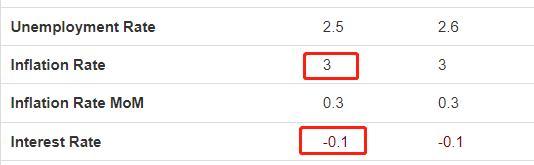如下图所示根据标注的尺寸,用CAD画图软件绘制出一样的图形:
目标对象

操作工具
操作系统:Windows10
CAD软件:CAD梦想画图(轻量级CAD、国产CAD软件)
步骤
1.先用CAD圆命令画一个直径为80的圆,如下图所示:(CAD圆命令教程链接:https://www.mxdraw3d.com/newsInfo_90.html)
画圆

2.使用CAD阵列中的“环形阵列”命令,一圆的左端点B为中心点,阵列数目为6,如下图所示:
阵列参数

3.CAD环形阵列后效果如下图所示:(CAD阵列命令教程链接:https://www.mxdraw3d.com/newsInfo_70.html)
阵列效果

4.再使用CAD圆命令以A点为第一个点,B为第二个点绘制一个圆,如下图所示:
小圆绘制

5.最后使用CAD修剪命令修剪多余的线段,进行尺寸标注最后完成绘制,如下图所示:
绘制完成

文章出自CAD梦想画图官网
,